Medan Skype endast visar senaste meddelanden som standard, kan du visa äldre interaktioner genom att välja Visa gamla meddelanden från menyn Konversationer. Alternativt kan du se meddelanden som du tagit bort från en konversation genom att använda ett gratisprogram för att läsa innehållet i Skype-databasfilen.
Se Äldre meddelanden
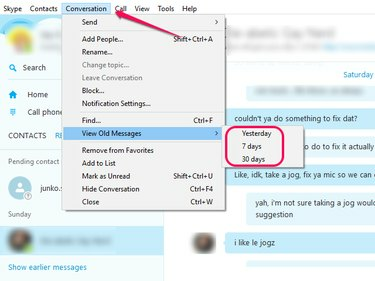
Bildkredit: Bild med tillstånd av Microsoft
För att visa äldre meddelanden, öppna Konversation menyn och för muspekaren över Visa gamla meddelanden. Välj från utrullningsmenyn I går, 7 dagar eller 30 dagar, beroende på hur långt tillbaka du vill gå.
Dagens video
Dricks
Skype kan endast visa meddelanden som är mindre än en månad gamla. Visa meddelanden som skickats eller tagits emot för över 30 dagar sedan med hjälp av ett verktyg för att läsa innehållet i Skype-databasfilen.
Se Meddelanden du har tagit bort
Om du tar bort meddelanden i Skype döljer du dessa interaktioner men tar inte bort dem från programmets databasfil.
Dricks
För att permanent ta bort meddelanden från databasfilen och därför förhindra användare från att läsa meddelanden som du tagit bort, öppna
Skype menyn och välj Integritet. Klicka på Rensa historik knapp.Steg 1
ladda ner och installera Skyperious, SkypeLogView eller Skype Log Viewer. Dessa gratisapplikationer är designade för att öppna och läsa innehållet i Skypes databasfil.
Steg 2
Starta programmet du just installerade och öppna filen main.db som finns i följande katalog:
C:\Users\YourWindowsUsername\AppData\Roaming\Skype\YourSkypeUsername
Steg 3
Använd programmets webbläsare för att hitta konversationen som innehåller meddelanden du raderade.



